
Содержание
- Удалите историю браузера Windows 10 в Microsoft Edge
- Удалите историю браузера Windows 10 в Internet Explorer
- Razer Blade Stealth - $ 1 499,99
В наши дни ваша история просмотров похожа на ваш след в Интернете. Каждый современный веб-браузер, от Google Chrome до Microsoft Internet Explorer, позволяет пользователям вернуться на сайт, на котором они были в недавнем прошлом. Эти истории встроены, потому что многие пользователи часто посещают одни и те же сайты снова и снова. Что если вы не хотите, чтобы ваш ПК запоминал сайты, которые вы посещали? Что если вы хотите удалить историю браузера Windows 10? Это довольно легко.

Читайте: Лучший браузер Windows 10: Edge vs Chrome
История вашего браузера - это длинный список посещенных вами сайтов, обычно в хронологическом порядке. И Internet Explorer, и Microsoft Edge отслеживают историю браузера на нескольких устройствах для простоты использования.
Вот как можно удалить историю браузера Windows 10 в Microsoft Edge и Microsoft Internet Explorer.
Удалите историю браузера Windows 10 в Microsoft Edge
Нажмите клавишу Windows на клавиатуре или кнопку Windows на панели задач, чтобы открыть Стартовое меню.

Найти Microsoft Edge приложение в вашем списке установленных приложений. Скорее всего, он прикреплен к меню «Пуск», как в нашем примере. Вы также можете нажать или нажать на Все приложения и выберите Microsoft Edge из списка приложений и программ, установленных на вашем компьютере.

Пользователи планшетов с Windows 10 и 2-в-1 должны учитывать, что их начальный экран может немного отличаться от показанного выше. Они должны нажать или нажать на кнопку меню в верхнем левом углу экрана, а затем выбрать Все приложения. Microsoft Edge должен быть в списке.
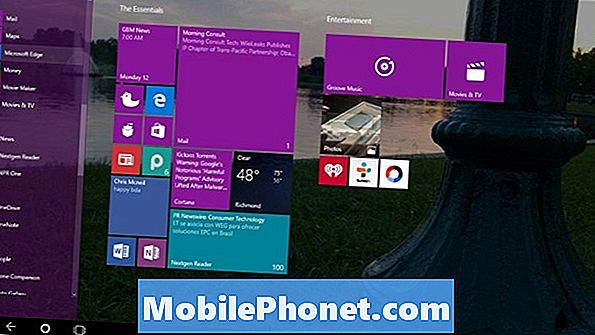
Нажмите или нажмите на … Кнопка на панели инструментов справа. Эта кнопка открывает раскрывающееся меню, которое скрывает массу параметров для более опытных пользователей, которые хотят настроить браузер.

Выбрать настройки из выпадающего меню.
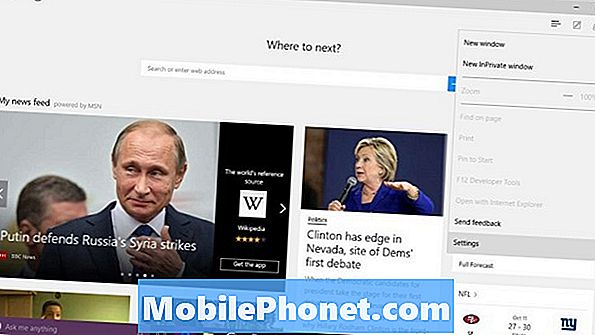
Ищите опцию Clear Browsing Data. Нажмите или нажмите на кнопку с надписью Выберите Что очистить.

Из этого меню вы можете решить, от какого сохраненного контента вы хотели бы избавиться. По умолчанию выбираются история браузера, файлы cookie и сохраненные данные веб-сайта и кэшированные файлы. Если вы просто хотите удалить историю браузера, но сохранить свои логины и другую историю, убедитесь, что выбрана только История просмотра.

В конечном счете, вам решать, что вы хотите удалить. Я бы не стал удалять пароли, если вы используете Microsoft Edge в качестве способа отслеживания всех своих входов в систему.
Когда вы сделали свой выбор, нажмите или нажмите на Очистить.
Удалите историю браузера Windows 10 в Internet Explorer
Откройте Internet Explorer из меню «Пуск» или с экрана «Пуск». Если вы этого не видите, выберите Все приложения и искать его под Аксессуары для Windows.
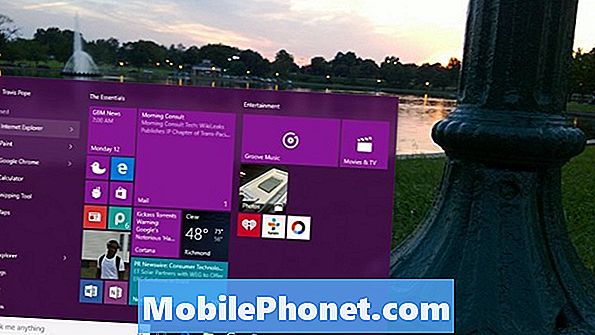
Теперь нажмите или нажмите на настройки вариант в меню «Пуск». Это откроет выпадающее меню с тоннами вариантов.

Нажмите или нажмите на Настройки интернета.

Третий раздел в верхней части меню «Свойства обозревателя» История браузера, Это единственное место, где Internet Explorer сохраняет настройки для всего вашего контента.
Нажмите или нажмите на Удалять… кнопка. Не устанавливайте флажок «Удалить историю просмотров» слева от этой кнопки. Если вы это сделаете, Internet Explorer будет удалять вашу историю каждый раз, когда вы выходите, что может быть неприятно.
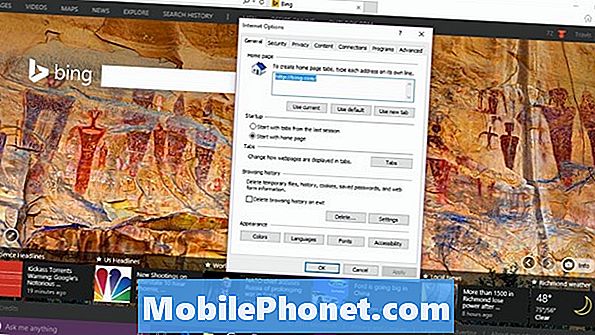
Установите флажок рядом со всем содержимым, которое вы хотите удалить. Различные параметры такие же, как у Microsoft Edge. Опять же, вы, вероятно, захотите избежать удаления паролей, если для их ввода вы используете Internet Explorer, а не запоминаете каждый из них.
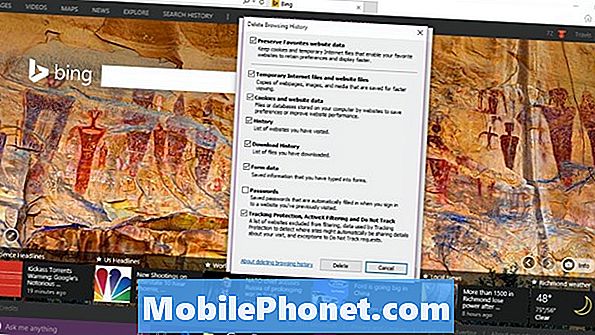
Это оно. Удачи в удалении истории браузера Windows 10. В общем, все должно быть довольно просто, поскольку есть только один способ удалить историю для каждого браузера.
Обратите внимание, что Windows 10 синхронизирует историю браузера на разных устройствах. То, что вы удаляете здесь историю браузера, не обязательно означает, что она ушла с другого устройства, на которое вы вошли с помощью своей учетной записи Microsoft.
6 лучших ноутбуков с Windows 10 в 2018 году








